
Indstil et nyt fag med et administreret Apple-id i Klasseværelse
Hvis du bruger iPadOS 14.5 eller en nyere version eller macOS 11.3 eller en nyere version, kan du oprette forbindelse til fag i nærheden, eksterne fag og hybridfag i Klasseværelse med dit administrerede Apple-id fra Apple School Manager og derefter invitere andre lærere og elever til faget. Der kræves ikke en løsning til administration af mobile enheder (MDM), men integration med en løsning kan ændre den måde, elevernes enheder fungerer på i timerne. Disse fag kan heller ikke bruges sammen med den konfigurationsprofil til uddannelsesmiljøet fra din MDM-løsning, der opretter MDM-synkroniserede fag.
Bemærk: Du kan oprette fag i nærheden med iOS 14 og macOS 11.
Du kan få flere oplysninger i Krav i Klasseværelse ved fag synkroniseret med Apple School Manager.
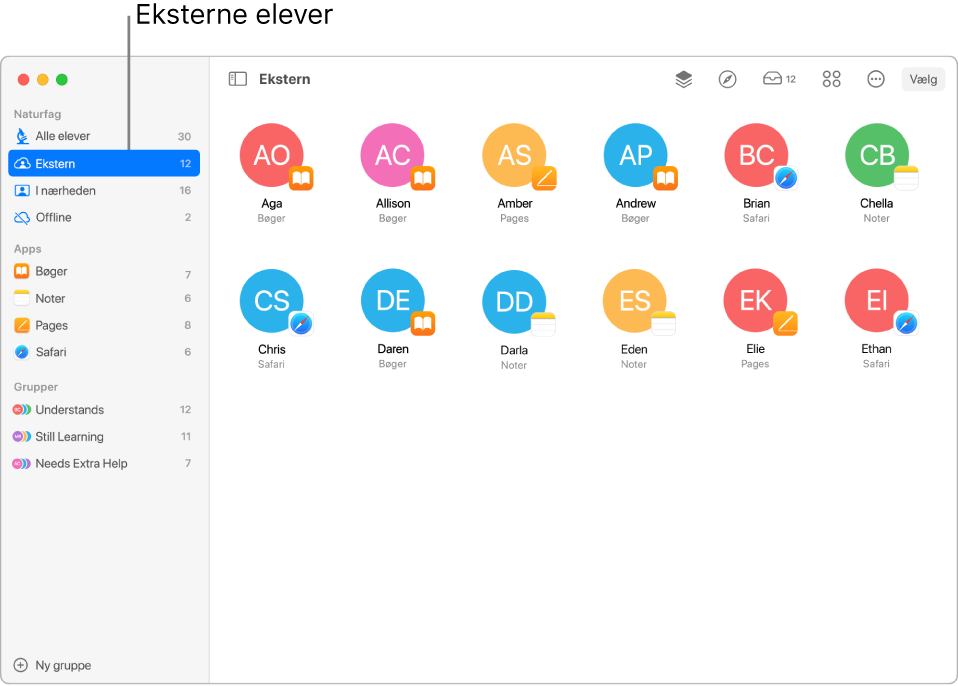
Funktioner
Fag, der er synkroniseret med Apple School Manager, har følgende funktioner:
Du kan oprette fag i de nyeste versioner af Klasseværelse eller Skolearbejde, hvis du har de nødvendige tilladelser i Apple School Manager.
Du kan se fag, der allerede er oprettet i Apple School Manager af andre konti med de nødvendige tilladelser til at oprette fag.
Fag vises automatisk og kan bruges på den samme enhed, uanset hvordan de blev oprettet.
Fag synkroniseres til alle enheder med et administreret Apple-id.
Navne på fag behøver ikke at være forskellige. Du kan f.eks. have to fag med navnet ”Naturvidenskab” på samme sted med et fag til elever i 7. klasse og et andet fag til elever i 8. klasse.
Mulige handlinger
Du kan udføre følgende handlinger, mens du underviser i faget:
Nulstil adgangskoden til et administreret Apple-id med Klasseværelse
Se og låse elevers skærme (kun fag i nærheden)
Gøre elevers enheder lydløse (kun fag i nærheden)
Bruge AirPlay til en enkelt elevs skærm (kun fag i nærheden)
Placeringer
Når du opretter et fag, skal du vælge den lokalitet i Apple School Manager, du bruger til faget, og du skal kunne oprette, redigere og slette fag på lokaliteten. Fagene kan ikke flyttes fra en lokalitet til en anden. Hvis du har behov for det, må du slette faget og oprette det igen på den nye lokalitet.
Elever og yderligere lærere
Når du har oprettet faget og valgt en lokalitet, kan du invitere elever. Elever skal være knyttet til den samme placering i Apple School Manager, hvor faget blev oprettet. Når elever tilføjes, vises disse fag på deres liste med fag.
Du kan også tilføje yderligere lærere til faget. Lærerne skal også være knyttet til den samme placering, hvor faget blev oprettet.
Fag, der interagerer med Apple School Manager, kan ikke bruge elevbilleder. Feltet viser i stedet elevens initialer.
Forbered elever til en til en-anvendelse af iPad
Kontroller, at eleverne kan bruge deres iPad til at logge ind på iCloud med deres administrerede Apple-id.
Forbered elever, der bruger Mac-computere
Kontroller, at eleverne kan bruge deres Mac til at logge ind på iCloud med deres administrerede Apple-id.
Skriv dine oplysninger, og opret dit første fag
Vælg Systemindstillinger > Apple-id, og log ind med dit administrerede Apple-id.
Start Klasseværelse
 på din Mac, og klik derefter på Fortsæt.
på din Mac, og klik derefter på Fortsæt.Gør et af følgende:
Hvis det er første gang, du opretter et fag, skal du klikke på Opret fag og derefter gå videre til trin 4.
Hvis du har oprettet fag før, vises fagene. Du kan tilføje og fjerne elever.
Klik på Opret fag, skriv navnet på faget, vælg en lokalitet, et symbol og en baggrundsfarve til faget, og klik derefter på OK.
Bemærk: Fagets lokalitet i Apple School Manager vises under fagets navn.
Inviter kun eksterne elever til at tilmelde sig dit nye fag
Vælg et fag i indholdsoversigten i Klasseværelse
 , klik på knappen Handlinger
, klik på knappen Handlinger  , og vælg Tilføj elever.
, og vælg Tilføj elever.Vælg de elever, som du vil invitere til faget, og klik på Tilføj.
Der vises et hak
 ved hver af de valgte elever.
ved hver af de valgte elever.Klik på knappen Handlinger
 , og klik på Opret forbindelse.
, og klik på Opret forbindelse.Hver eksterne elev modtager en notifikation om at tilmelde sig dit fag.
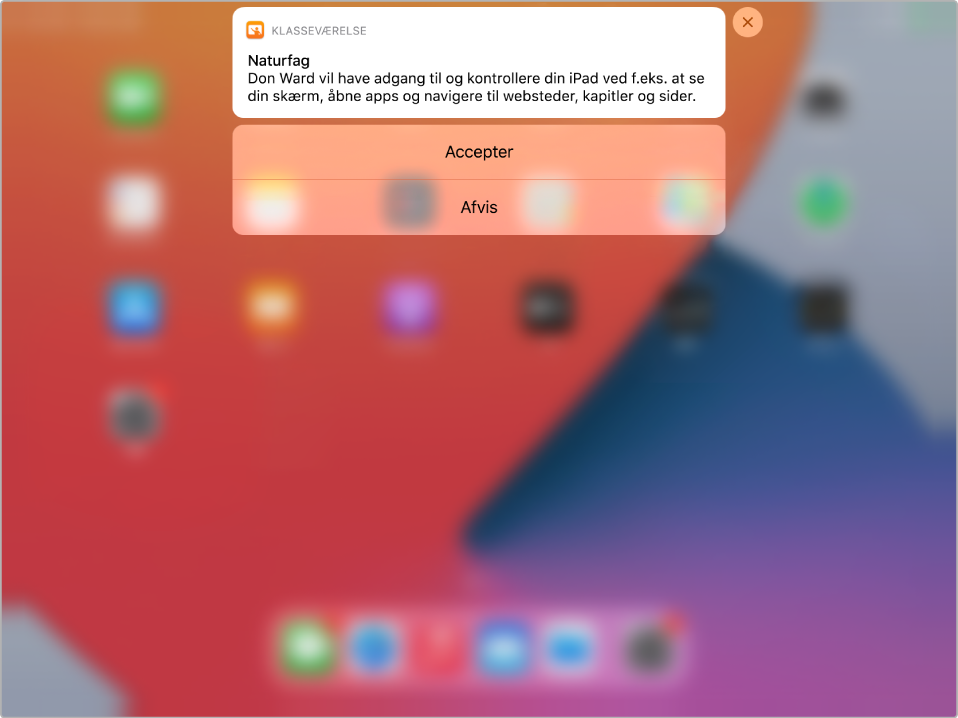
Klik på OK, når eleverne har oprettet forbindelse.
Gentag fremgangsmåden for at tilføje flere elever.
Inviter kun eksterne elever til et eksisterende fag
Hvis du allerede har et fag med elever, kan du invitere alle elever, nogle elever eller en enkelt elev igen.
Vælg et fag i indholdsoversigten i Klasseværelse
 .
.Gør et af følgende:
Vælg Alle elever i indholdsoversigten.
Vælg en bestemt gruppe i indholdsoversigten.
Opret en gruppe manuelt, og vælg den derefter i indholdsoversigten.
Klik på Vælg i øverste højre hjørne af skærmen, vælg de enkelte elever, og klik derefter på OK.
Klik på knappen Handlinger
 , og klik på Opret forbindelse.
, og klik på Opret forbindelse.Hver eksterne elev modtager en notifikation om at tilmelde sig dit fag.
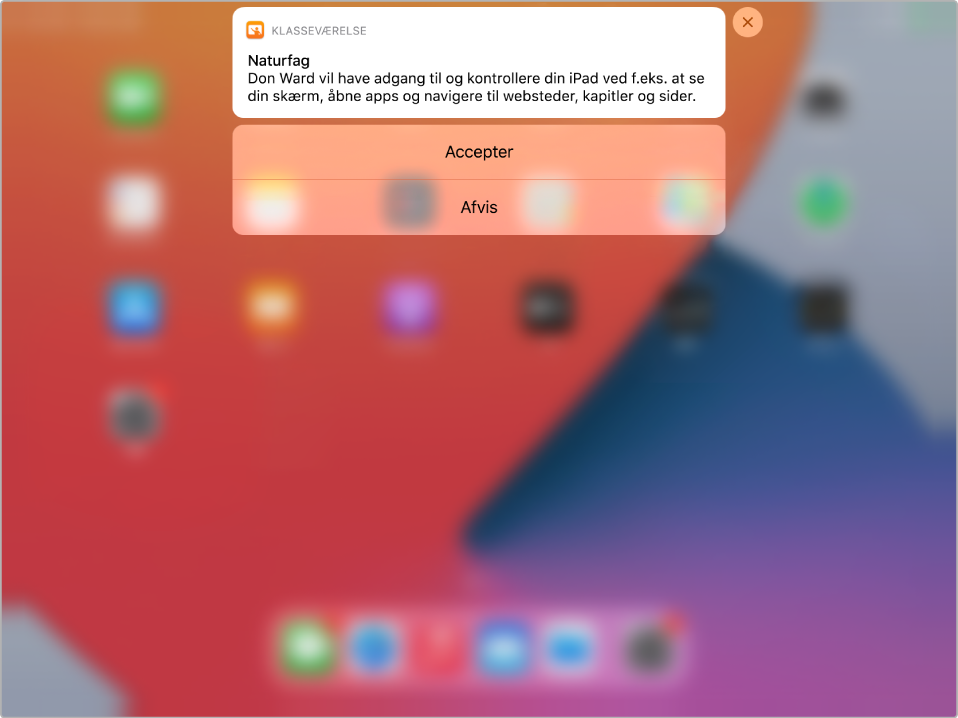
Klik på OK, når eleverne har oprettet forbindelse.
Gentag fremgangsmåden for at tilføje flere elever.
Inviter eksterne elever og få elever i nærheden til at tilmelde sig dit nye fag
Vælg et fag i indholdsoversigten i Klasseværelse
 , klik på knappen Handlinger
, klik på knappen Handlinger  , og vælg Tilføj elever.
, og vælg Tilføj elever.Vælg de elever, som du vil invitere til faget, og klik på Tilføj.
Der vises et hak
 ved hver af de valgte elever.
ved hver af de valgte elever.Klik på OK.
Hvis elever i nærheden har tændt deres enhed og er logget ind med deres administrerede Apple-id, bliver de automatisk føjet til faget.
Klik på knappen Handlinger
 , og klik på Opret forbindelse.
, og klik på Opret forbindelse.Hver eksterne elev modtager en notifikation om at tilmelde sig dit fag.
Gentag fremgangsmåden for at tilføje flere elever.
Inviter eksterne elever og få elever i nærheden til at tilmelde sig et eksisterende hybridfag
Hvis du allerede har et fag med elever, kan du invitere alle elever, nogle elever eller en enkelt elev igen.
Vælg et fag i indholdsoversigten i Klasseværelse
 .
.Gør et af følgende:
Vælg Alle elever i indholdsoversigten.
Vælg en bestemt gruppe i indholdsoversigten.
Opret en gruppe manuelt, og vælg den derefter i indholdsoversigten.
Klik på Vælg i øverste højre hjørne af skærmen, vælg de enkelte elever, og klik derefter på OK.
Klik på nappen Handlinger
 , klik på Opret forbindelse, og klik derefter på OK.
, klik på Opret forbindelse, og klik derefter på OK.Hver eksterne elev modtager en notifikation om at tilmelde sig dit fag. Hvis elever i nærheden har tændt deres enhed og er logget ind med deres administrerede Apple-id, bliver de automatisk føjet til faget.
Gentag fremgangsmåden for at tilføje flere elever.
Afbryd eksterne elevers forbindelse til et fag
Du kan afbryde forbindelsen til alle elever, nogle elever eller en enkelt elev i dit eksterne fag.
Vælg et fag i indholdsoversigten i Klasseværelse
 .
.Gør et af følgende:
Vælg Alle elever i indholdsoversigten.
Vælg en bestemt gruppe i indholdsoversigten.
Opret en gruppe manuelt, og vælg den derefter i indholdsoversigten.
Klik på Vælg i øverste højre hjørne af skærmen, vælg de enkelte elever, og klik derefter på OK.
Klik på knappen Handlinger
 , og klik på Afbryd.
, og klik på Afbryd.Klik på OK, når forbindelsen til alle elever er afbrudt.
Fjern elever fra et fag
Vælg et fag i indholdsoversigten i Klasseværelse
 .
.Gør et af følgende:
Vælg Alle elever i indholdsoversigten.
Vælg en bestemt gruppe i indholdsoversigten.
Opret en gruppe manuelt, og vælg den derefter i indholdsoversigten.
Klik på Vælg i øverste højre hjørne af skærmen, vælg de enkelte elever, og klik derefter på OK.
Klik på nappen Handlinger
 , klik på Fjern, og klik derefter Fjern igen.
, klik på Fjern, og klik derefter Fjern igen.
Når du har fået elever i faget, kan du vejlede dem. Se følgende: